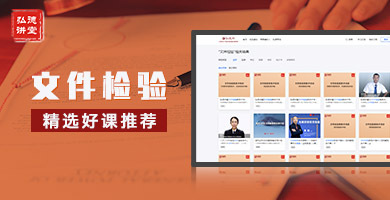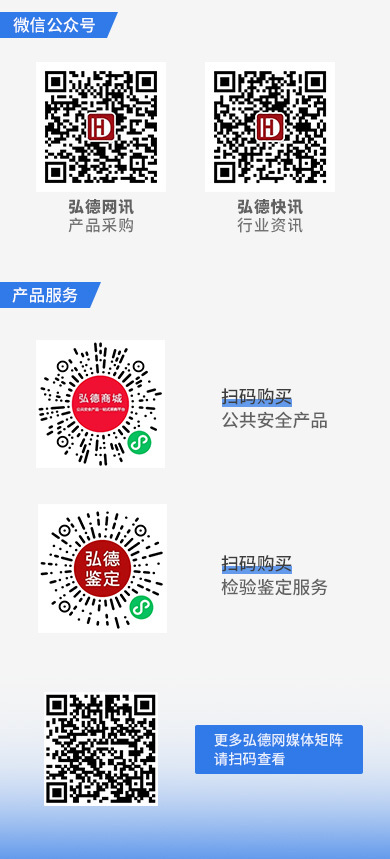如何使用Macquisition对Mac系统进行数据提取
根据取证专家取证工具的不同,制作一个苹果设备的法证镜像既可以像外科手术一样繁琐复杂,也可以像喝水吃饭一样简单。在制作一个苹果系统全盘镜像之前,我们需要注意以下问题。
1.苹果设备的型号:首先确认序列号/型号,确认当前取证的设备是否采用了T2加密芯片技术。是否使用了安全启动模式来阻断通过外部设备启动的可能性
2.当前取证的苹果设备运行了什么文件系统(HFS+ vs APFS)
3.当前取证的苹果设备上是否采用了FileVault2加密,是否已经获得了密码或恢复密钥
4.针对当前苹果设备需要逻辑镜像获取还是物理镜像获取
5.当前苹果设备是否采用了固件密码
6.当前苹果设备是否采用了混合式硬盘
7.是否需要获取内存镜像
对苹果设备进行取证,掌握上述问题是必要的。Macquisition,Blackbag公司自主研发的苹果设备镜像工具,可以帮助取证人员快速解答以上的大部分问题。同时,Macquisition支持对苹果设备是否采用T2加密芯片,运行的何种文件系统,是否存在FileVault2加密以及固件加密是否开启等。
在线取证 V.S. 离线取证
随着计算机的不断发展,简单粗暴的关机镜像已经无法满足取证要求,尤其在面对苹果设备的案例中,内存的获取更加必要。随着越来越多的用户开启了FileVault2全盘加密,在遇到苹果设备取证时,取证人员需要在开机的情况下尽可能多的获取逻辑数据,因为部分易逝数据在关机后会全部消失。在一台开机登录的苹果设备中运行Macquisition后会立刻识别出当前设备是否存在FileVault2加密。一经识别后,如果未知FileVault2的密码或密钥,取证人员应该立刻执行开机登录状态下的在线取证,尽可能获取逻辑数据。
在线取证:如何通过Macquisition来获取逻辑数据
当Macquisition的加密狗插入到正在运行的目标设备中,计算机桌面会弹出多个分区卷(弹出卷的数量取决于当前MacOS系统版本)。在线取证中我们需要使用到其中两个卷。“Application”卷中包含了Macquisition软件的快捷方式,用于在线取证中启动程序。“MQData”卷使用了Macquisition加密狗中自带的存储空间,用于存储在线取证过程中保存获取的数据。取证人员也可以将数据存储在其他的外部存储设备中。
取证人员打开“Application”卷,点击Macquisition的快捷方式即可开始在线取证。取证开始时需要取证人员输入管理员账户的密码。如果管理员账户密码未知,可以按照以下图片中的示意选择运行受限制的权限。
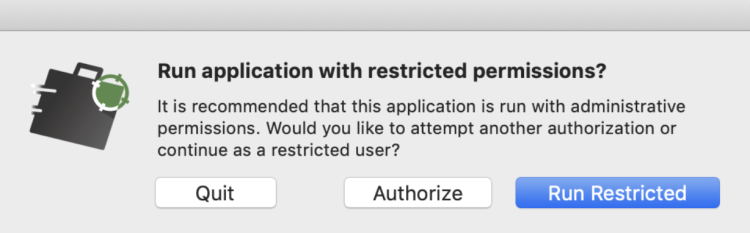
接下来如果目标计算机存在FileVault2加密,会弹出以下提示框
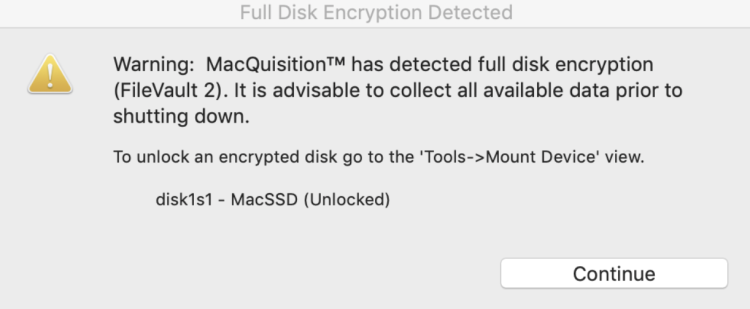
点击“Continue”后,软件会进入到主界面中,取证人员可以输入对应的案件信息,更改时区用于日志记录或报告等。
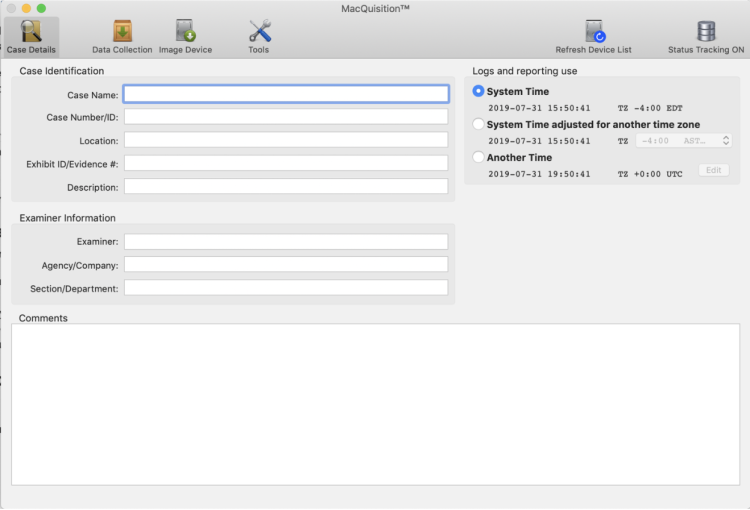
输入完成案件信息后,可以选择进入“Data Collection”逻辑数据获取(包含了指定文件,文件夹等数据导出或生成逻辑镜像导出),或进入“Image device”。以下截图显示的为“Data Collection”逻辑数据获取界面
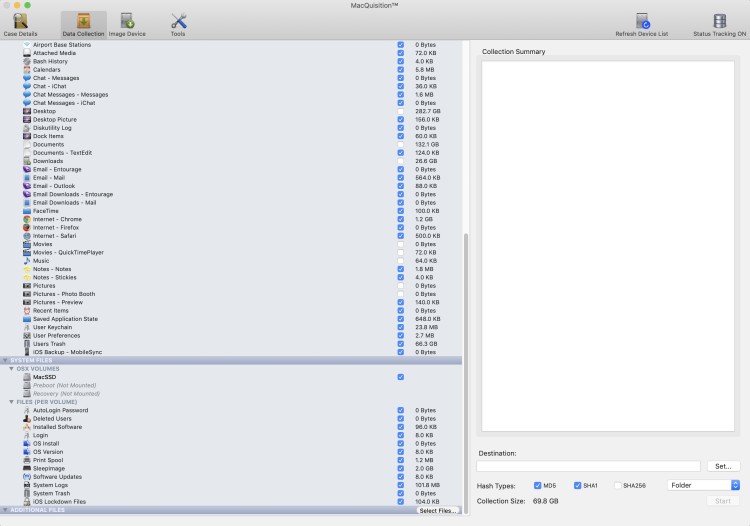
Macquisition软件预设了多个初始提取选项,取证人员可以通过简单的勾选和反选来选择提取内容。同时,通过界面的左下角的“Select Files”选择文件选项,允许操作人员对目标计算机中的指定文件进行选取并导出。
点击界面上方的“Image Device”选项后可以得到以下图示界面
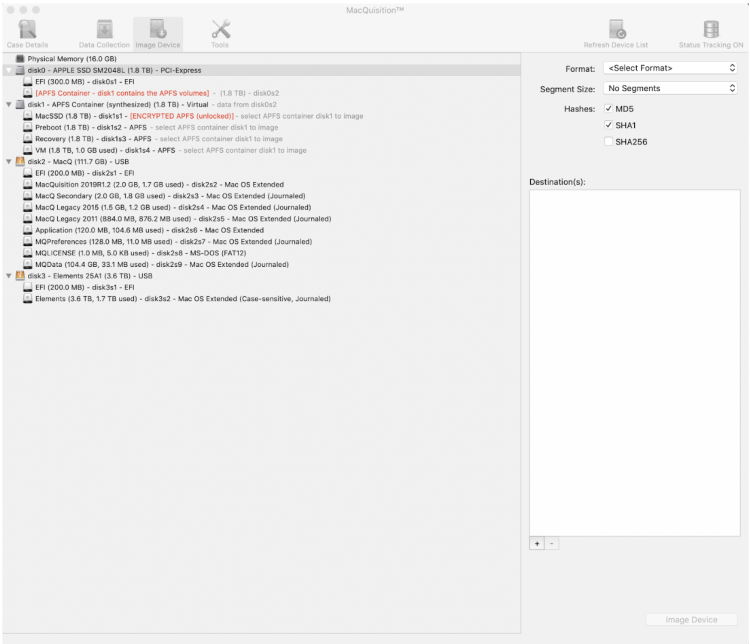
在此界面中,所有的物理磁盘都会显示出来,Macquisition会显示出是否存在APFS容器,以及是否存在任意的加密磁盘或卷(不管加密卷是否解密)。选择需要镜像的磁盘,然后选择镜像的格式、镜像切分的片段大小,可以从以下列表内容中选择:
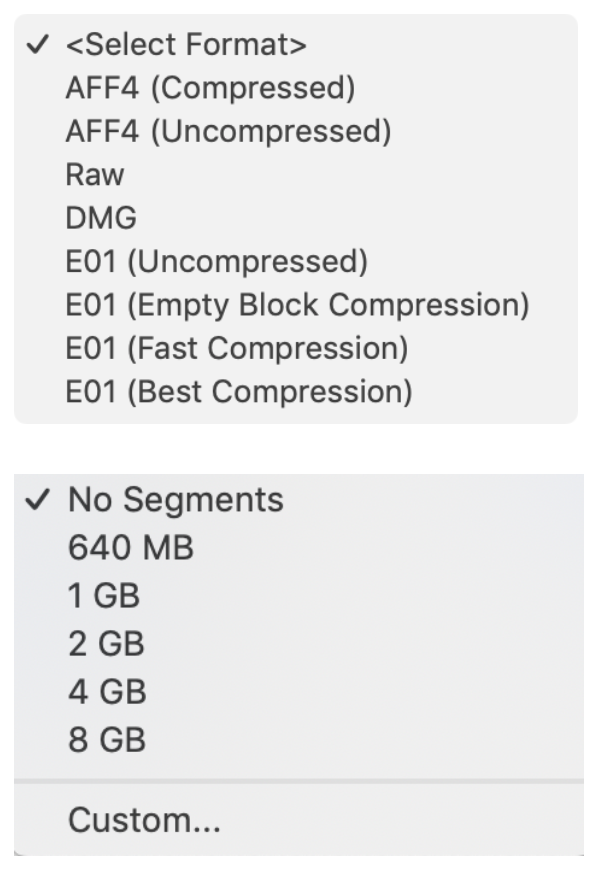
注意:如果目标计算机采用了T2加密芯片系统,将只能生成AFF4格式镜像。
点击加号选取镜像导出的路径。
获取苹果设备的内存镜像,则需要首先获取到root权限。如果苹果设备采用了“guest”权限登录,则需使用“离线提取”模式进行获取。
离线获取
对于取证人员来说,苹果设备取证全盘物理镜像获取一定是最优先选择,同时全盘物理镜像也是能够提供证据量最多的一个方式,也包含了APFS快照。取证人员可以通过两种方式进行全盘物理镜像获取:第一个方式是使用开机启动管理,通过开机时长按Option/Alt按键,然后选择对应当前计算机系统的相关启动程序进行外部设备启动,第二个方式是使用苹果系统的“Target Disk”(TDM)模式,尤其针对使用了T2加密芯片的苹果设备,可允许取证人员通过TDM模式在不改变安全启动设置的前提下进行全盘物理镜像,进入TDM模式的目标设备通过写保护的设备或软件与取证设备相连,取证设备上运行Macquisition软件,并按照前文描述的在线取证流程进行取证。
以上两种取证手段中,如果存在固件加密的情况,软件中会出现一个锁扣的标识。如果目标计算机被固件密码保护,苹果公司需要采取法定程序来解除加密。通常在企业中,如果苹果设备所有权在企业IT部门手中,IT部门会备份苹果设备的Recovery key(恢复密钥)。
获取固件加密,FileVault2加密或Recovery Key(恢复密钥)是取证的必要操作,下面表格中列出了需要获取以上密钥的必要情况。
FileVault2密钥/Recovery Key参考表:
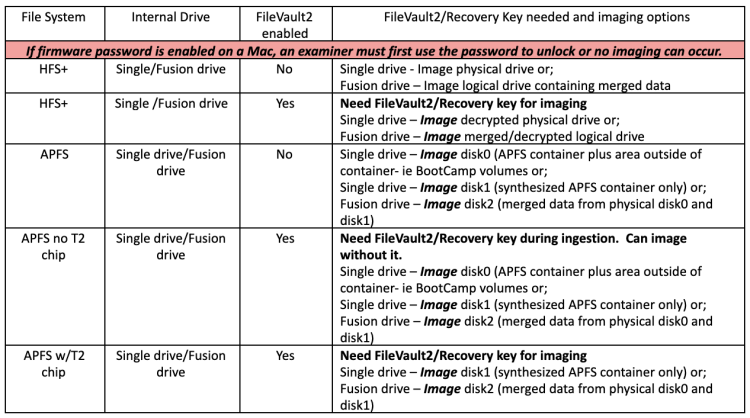
数据导出
当取证人员已经确认了针对目标苹果设备的取证手段(启动管理或TDM),并确认了获取逻辑或物理镜像,下一步就是需要确认证据导出的位置。
导出路径建议与目标计算机的文件系统保持一致,如果导出路径与目标计算机文件系统不一致,或取证人员使用了Windows操作系统的取证设备来对苹果设备进行取证,可以采取以下几种方法来实现数据导出。针对物理镜像,Blackbag公司与Paragon公司共同合作研发了可以将苹果文件系统写入到NTFS系统的工具,尽管Macquisition支持将数据导出到ExFat分区卷中,但是由于ExFat格式的限制,这种方式并不建议取证人员使用,弹出外部驱动器不当容易出现文件系统崩溃或镜像损坏的情况。
总结
Blackbag一直致力于为用户提供苹果取证的最优解决方案,并保持快速有效的技术更新。通过使用Macquisition,可以使现场勘察人员尽可能高效全面地获取关联证据,甚至可以得到整个物理镜像,以保证用户能够得到更多的关键数据,从而使现场勘察人员、取证人员更快速有效的获取到关键线索和证据,为取证人员节省更多的时间并创造更好的破案条件。